أفضل 5 بدائل لبرنامج Format Factory لأجهزة الكمبيوتر/Mac/Linux/Online/Phone
كان Format Factory محولًا شائعًا للوسائط المتعددة لنظام التشغيل Windows في جميع أنحاء العالم منذ عام 2008. ومع ذلك، يبحث المزيد والمزيد من الأشخاص عن بدائل Format Factory بسبب حزم البرامج المزعجة، وحجم ملفات الإخراج الكبير، ومحدودية إعدادات الجهاز المسبقة، ومشكلات مكافحة الفيروسات، وعدم دعمه لإصدارات ماك، والنوافذ المنبثقة، وأخطاء تحويل الفيديو. إذا كنت ترغب في الحصول على محول فيديو أفضل يغطي مزايا Format Factory دون عيوب، فأنت في المكان المناسب. تابع القراءة واحصل على 5 بدائل هنا.
قائمة الدليل
ما الذي يجب مراعاته عند اختيار بديل لـ Format Factory أفضل 5 بدائل لبرنامج Format Factory لأجهزة Mac وWindows كيفية تحويل مقاطع الفيديو باستخدام برنامج Format Factory البديلما الذي يجب مراعاته عند اختيار بديل لـ Format Factory
- دعم تنسيقات واسعة. (يمكنك تحويل تنسيقات الفيديو والصوت والصور والمستندات وأقراص DVD والأقراص المضغوطة.)
- لا توجد برامج ضارة أو فيروسات أو نوافذ منبثقة. يجب أن يكون البرنامج آمنًا ونظيفًا تمامًا.
- يعمل على نظام التشغيل Mac. (يحتاج بعض الأشخاص إلى إصدار بديل لبرنامج Format Factory لنظام التشغيل Mac.)
- سرعة عالية مع تقنية تسريع وحدة معالجة الرسومات ووحدة المعالجة المركزية.
- لا توجد أعطال تحويل مفاجئة. كان من الممكن أن يكون الوضع أفضل لو توفر دعم فني.
- تحتوي على أدوات تحرير الفيديو، بما في ذلك ضغط الفيديو، والتشذيب، والعلامات المائية، وما إلى ذلك.
أفضل 5 بدائل لبرنامج Format Factory لأجهزة Mac وWindows
إليك 5 برامج ممتازة لتحويل وتحرير صيغ متعددة يمكنها التعامل مع العديد من تحويلات الفيديو والصوت.
#1. محول الفيديو AnyRec
الأفضل لـ: محول فيديو سريع وضاغط ومحرر لمستخدمي Windows وMac.
AnyRec Video Converter يمكنه تحويل ملفات الفيديو والصوت بأكثر من 1000 صيغة بسرعة أكبر بـ 120 مرة من المنافسين الآخرين. بفضل المعالجة الدفعية ودعم تسريع وحدة معالجة الرسومات، يعمل بسرعة على أجهزة الكمبيوتر منخفضة المواصفات. لذا، لن تواجه أي مشاكل في التحويلات أو ارتفاع درجة الحرارة.
الايجابيات
قم بتحرير مقاطع الفيديو باستخدام أكثر من 20 أداة، بما في ذلك ضاغط الفيديو، ومزيل العلامة المائية، ومزيل الضوضاء، وما إلى ذلك.
سرعة تحويل الفيديو أسرع بـ 120 مرة مع تسريع وحدة معالجة الرسوميات بالكامل.
واجهة مستخدم أنيقة مع خيارات سهلة الوصول. لا إعلانات أو برامج ضارة.
سلبيات
تتيح النسخة التجريبية المجانية للمستخدمين تحويل أي مقطع فيديو يقل طوله عن 5 دقائق.
يمكنك استخدام كل أداة تحرير مدمجة ضمن 5 ملفات.
تحميل آمن
تحميل آمن

#2. فرامل اليد
الأفضل لـ: تحويل مقاطع الفيديو مجانًا وتمزيق أقراص DVD غير المحمية على أنظمة Windows وMac وLinux.
يمكنك استخدام HandBrake لتحويل مقاطع الفيديو دفعةً واحدةً، مع دعم برامج الترميز الحديثة على منصات متعددة. إنه برنامج تحويل فيديو ونسخ أقراص DVD مجاني ومفتوح المصدر، ويخضع لصيانة دورية من قِبل متطوعين. لذا، لن تواجه أي مشاكل مع برامج Format Factory.
الايجابيات
قم بتحويل مقاطع الفيديو باستخدام الإعدادات المسبقة المضمنة للأجهزة والويب والميزات العامة.
مجاني تمامًا وآمن لتحويل وضغط ملفات الفيديو دفعة واحدة.
سلبيات
يستغرق تحويل وضغط الملفات الكبيرة باستخدام HandBrake وقتًا طويلاً. (احصل على سرعة أكبر مع بدائل فرملة اليد هنا.)
يجب تثبيت libdvdcss لاستخراج أقراص DVD التجارية.
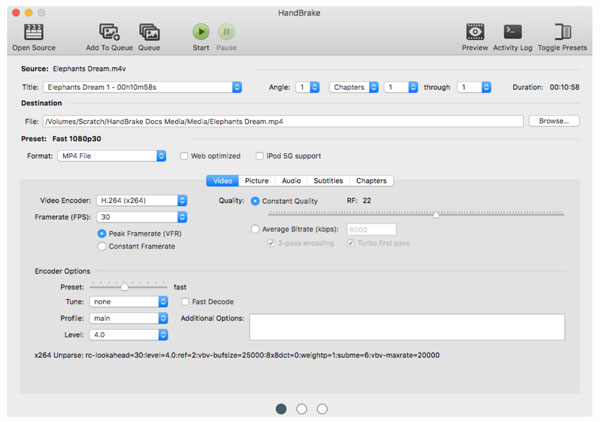
#3. FFmpeg
الأفضل لـ: يمكن للمحترفين تحويل مقاطع الفيديو مع دعم تنسيق غير محدود عبر أسطر الأوامر.
يُمكن لبرنامج FFmpeg تحويل ملفات الفيديو والصوت والصور، وتعديل ترميزها، وإعادة دمجها، وتغيير حجمها، وضغطها على أنظمة ويندوز وماك ولينكس. بالمقارنة مع بدائل Format Factory المجانية الأخرى، يتطلب FFmpeg تعلمًا مكثفًا. إذا لم تكن مُلِمًّا بأوامر التشغيل، يُمكنك البحث عن نصوص برمجية مُعينة على GitHub والمنتديات الأخرى.
الايجابيات
محول وسائط قوي يمكنه التعامل مع التحويلات من مجموعة واسعة من المدخلات.
قص، تغيير الحجم، تغيير الحجم، التدوير، إضافة علامات مائية، أضف ترجمات، وتطبيق مرشحات أخرى على تدفقات الفيديو والصوت.
سلبيات
يعد برنامج FFmpeg معقدًا للغاية لتحويلات الفيديو البسيطة، كما أنه ليس سهل الاستخدام مثل برنامج Format Factory.
لا توجد واجهة رسومية أصلية. قد يواجه المبتدئون صعوبات في استخدام الواجهات غير الرسومية.
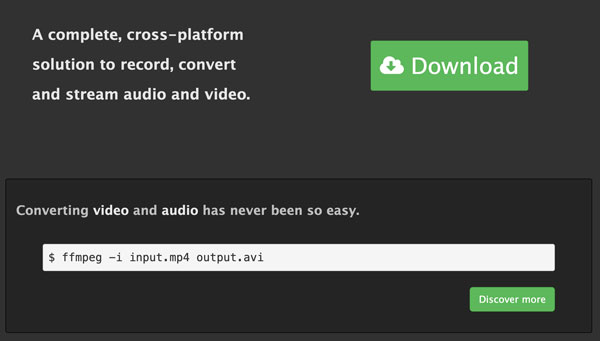
#4. مشغل الوسائط VLC
الأفضل لـ: احصل على دعم سريع لتحويل الفيديو وتشغيله وتحريره على أنظمة Windows وMac وLinux وiPhone وAndroid.
VLC Media Player هو مشغل ومحوّل وسائط متعددة عالمي مفتوح المصدر لأجهزة الكمبيوتر والهواتف. يمكنك تحويل ملفات الفيديو والصوت وأقراص DVD والأقراص الصوتية المضغوطة وأقراص VCD وغيرها من ملفات الوسائط المتعددة مجانًا. يوفر VLC إمكانية قص الفيديو بشكل أساسي، ولكنه لا يوفر ميزات تحرير متقدمة. لا يمكنك إضافة نص أو إجراء مهام تحرير متعددة المسارات باستخدام VLC.
الايجابيات
تحويل ملفات الوسائط المتعددة وتشغيلها على منصات غير Windows، وهي نقطة مهمة لاختيار بدائل Format Factory.
لا توجد إعلانات أو نوافذ منبثقة أو فيروسات أو برامج مجمعة في تثبيت VLC.
سلبيات
توجد أخطاء عرضية في تشغيل التطبيق VLC.
قد يواجه VLC مشكلات تتعلق بالتجميد أو التأخير أو التشغيل غير المتسق.
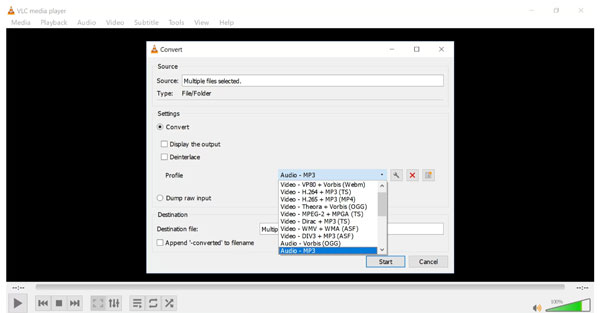
#5. كلاود كونفيرت
الأفضل لـ: تحويل المستندات والصور ومقاطع الفيديو والصوت مجانًا مع دعم المعالجة الدفعية.
إذا كنت تبحث عن بديل لبرنامج Format Factory عبر الإنترنت، يمكنك استخدام CloudConvert. هنا يمكنك تحويل مقاطع الفيديو من مصادر سحابية مثل Google Drive وDropbox. بفضل واجهته البسيطة ودعمه للمعالجة الدفعية، يُعد CloudConvert خيارًا شائعًا لتحويل مقاطع الفيديو بسرعة.
الايجابيات
دمج خدمات التخزين السحابي لتحويل ملفات متعددة بسرعة كبيرة.
لا إعلانات أو نوافذ منبثقة. واجهة أنيقة.
سلبيات
تحويل ملفات الفيديو الكبيرة باستخدام CloudConvert بطيء. قد تحتاج إلى دفع رسوم للاستفادة من ميزات إضافية.
يسمح CloudConvert بما يصل إلى 25 دقيقة تحويل يوميًا فقط.
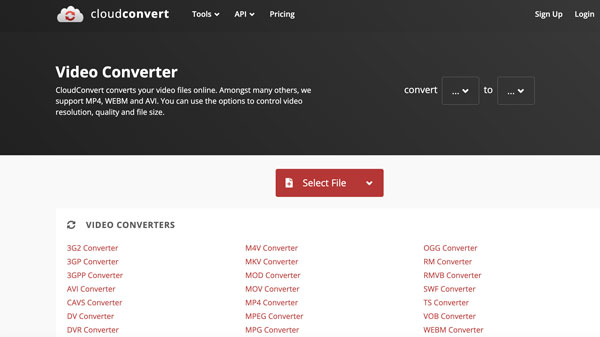
كيفية تحويل مقاطع الفيديو باستخدام برنامج Format Factory البديل
يمكنك تجاوز جميع مشاكل مصنع الصيغ والحصول على تحويل فيديو سلس باستخدام برنامج AnyRec Video Converter. حمّل البرنامج مجانًا وابدأ تجربتك المجانية الآن!
تحميل آمن
تحميل آمن
1. افتح برنامج AnyRec Video Converter. انقر على زر "إضافة ملفات". أضف الفيديو.

٢. انقر على زر "التنسيق". حدد تنسيق الإخراج في أقسام "الفيديو" و"الصوت" و"الجهاز". لاحقًا، انقر على زر "الإعدادات" لضبط دقة الفيديو ومعدل الإطارات والمزيد من التفاصيل.

٣. انقر على زري "قص" و"قص" أسفل الفيديو إذا لزم الأمر. كما يمكنك النقر على قسم "صندوق الأدوات" للحصول على المزيد من الأدوات. بعد الانتهاء من جميع التخصيصات، انقر على زر "تحويل الكل" لحفظ الفيديو.

استنتاج
بعد التبديل إلى ما سبق بدائل آمنة لبرنامج Format Factoryيمكنك الحصول على سرعة تحويل عالية، ودعم تحويل الدفعات، وضمان عدم وجود إعلانات، ومحررات فيديو مدمجة (اختياري). إذا كنت ترغب في اختيار أي منها، يمكنك تنزيل AnyRec Video Converter مجانًا. افتح هذا المحول والمحرر الخفيف الوزن للفيديو للحصول على أداء سلس.
تحميل آمن
تحميل آمن



